Nyttige tips, grunnleggende om Mountain Lions varslingssenter
Miscellanea / / February 14, 2022
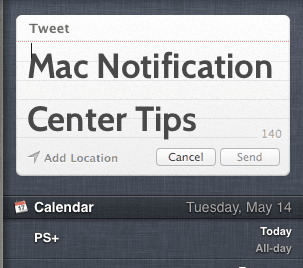
Kanskje et av de smarteste valgene som Apple kunne ha tatt med den nyeste versjonen av OS X, var å bringe den mye hyllede Notification Center-funksjonen til den fra iOS. I OS X Mountain Lion fungerer Notification Center som et panel på høyre side av skjermen som viser flere varsler for forskjellige tjenester, som meldinger eller e-post.
La oss ta en titt på noen tips om hvordan du bruker den, setter den opp og til og med drar nytte av noen av dens lite kjente funksjoner.
Klar? Flott.
Få tilgang til varslingssenteret raskere
Som standard kan du bare få tilgang til varslingssenteret ved å klikke på ikonet øverst til høyre på skjermen.
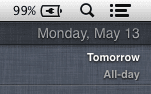
Det er imidlertid to måter å få tilgang til det på vei raskere.
Den første er å aktivere en hurtigtast for det. For å gjøre det, åpne Preferansepanelet, klikk på Tastatur og velg deretter Tastatursnarveier fanen. Der velger du Mission Control på venstre panel og velger deretter Vis varslingssenter til høyre. Merk av i avmerkingsboksen, lag din egen snarvei og du er ferdig.
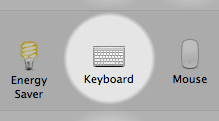
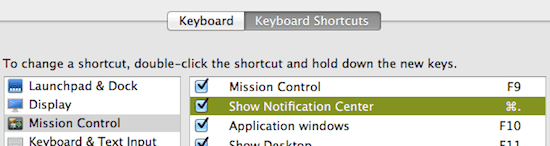
På lignende måte kan du også angi at varslingssenteret skal utløses ved å bruke Varmt hjørne funksjonen på din Mac. For å gjøre det, gå til i Innstillinger Skrivebord og skjermsparer og på Skjermsparer fanen klikk på Varme hjørner... knapp.

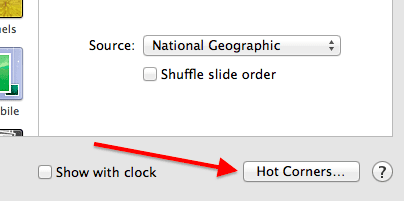
Der, velg hjørnet du vil bruke, og velg deretter Varslingssenter fra rullegardinmenyen.
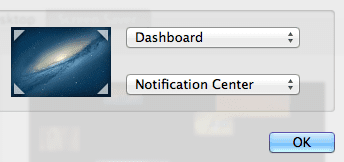
Kult tips: Hvis du er på en MacBook, bruker du som standard to fingre for å sveipe fra høyre til venstre fra venstre kant på styreflaten vil vise deg varslingssenter.
Tweet og legg ut på Facebook fra varslingssenteret
La oss si at du ikke vil bruke en Twitter klient for å tweete eller åpne Facebook-nettstedet bare for å legge ut en liten oppdatering. Vel, heldigvis kan du gjøre begge deler rett fra varslingssenteret med bare ett klikk, selv om du først må aktivere funksjonen.
Slik gjør du det.
Åpne Preferansepanelet og klikk på E-post, kontakter og kalendere. I neste vindu klikker du på “+” knappen nederst til venstre og fra alternativene til høyre klikker du på Facebook/Twitter.
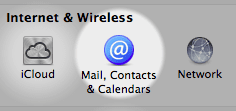
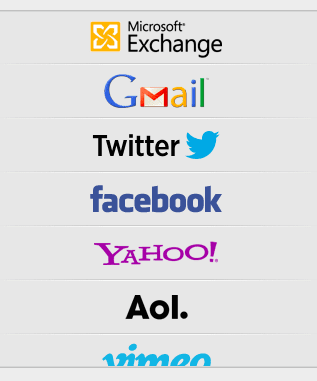
Når du har gjort det, skriv inn legitimasjonen din for det sosiale nettverket og klikk Neste. Nå vil du ha begge sosiale nettverk aktivert på Notification Center.
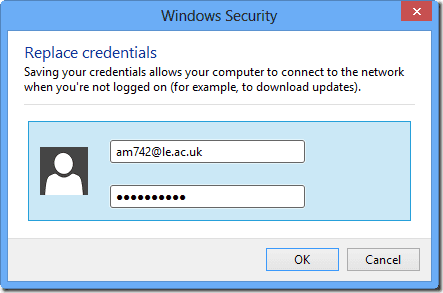
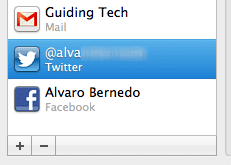
For å sikre at de er tilgjengelige derfra, gå til Varsler på Preferansepanelet og sørg for at Del-knapper ikonet på venstre panel er under segmentet "I varslingssenter". Dra den gjerne opp eller ned for å justere plasseringen av delingsknappene i varslingssenteret.

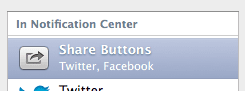
Nå, når du aktiverer varslingssenteret, vil du se begge delingsknappene klare for å hjelpe deg med å dele tankene dine med bare ett klikk.
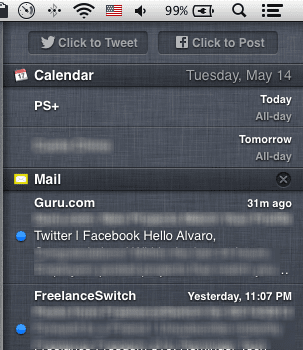
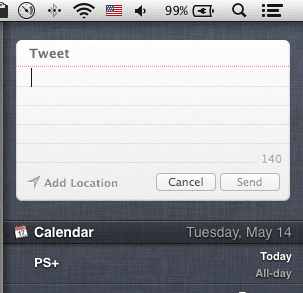
Kult tips: Hvis du vil deaktivere varsler helt i en stund (som når du for eksempel jobber), sveiper du varslingssenteret ned for å avsløre Vis varsler og bannere bytte om.
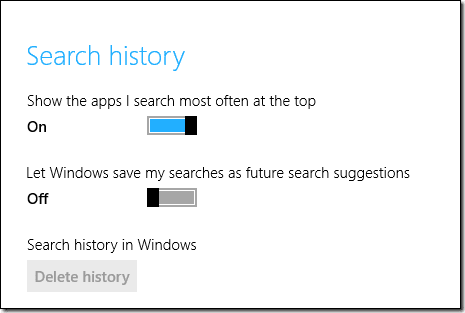
Der går du, nå har du mye mer av det flotte verktøyet som er varslingssenter på din Mac, og du kan bruke det til mer enn bare å bli varslet. Nyt!
Sist oppdatert 3. februar 2022
Artikkelen ovenfor kan inneholde tilknyttede lenker som hjelper til med å støtte Guiding Tech. Det påvirker imidlertid ikke vår redaksjonelle integritet. Innholdet forblir objektivt og autentisk.



